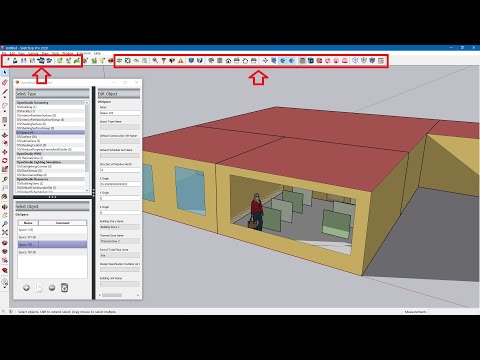
Περιεχόμενο

Το τρισδιάστατο πρόγραμμα σχεδίασης της Google, το SketchUp, αρχειοθετεί πολλά υλικά στα αρχεία σκηνής του - ακόμη και αυτά που δεν χρησιμοποιούνται από τα μοντέλα που περιέχονται σε αυτό. Αυτό δημιουργεί άσκοπα μεγάλα αρχεία σεναρίων.Η διαγραφή - που ονομάζεται επίσης "εκκαθάριση" - αυτά τα αχρησιμοποίητα υλικά, μειώνει το χώρο στο δίσκο και την ενεργειακή επεξεργασία που απαιτούνται για την εργασία με τα αρχεία σας όταν το SketchUp τα φορτώνει στη μνήμη. Η εκκαθάριση αυτών των υλικών συνεπάγεται την εργασία με το εργαλείο σταγονόμετρου (σταγονόμετρο) και την επιλογή "σε μοντέλο" του προγράμματος περιήγησης Υλικών.
Βήμα 1
Κάντε κλικ στην επιλογή "Άνοιγμα" από το μενού αρχείων. Αναζητήστε αυτό που περιέχει το μοντέλο με τα αχρησιμοποίητα υλικά που θέλετε να καθαρίσετε.
Βήμα 2
Κάντε κλικ στο "Υλικά" από το μενού "Windows" για να ανοίξετε το πρόγραμμα περιήγησης Υλικών SketchUp.
Βήμα 3
Κάντε κλικ στην επιλογή "Σε μοντέλο" από το αναπτυσσόμενο πλαίσιο στο επάνω μέρος του προγράμματος περιήγησης για να εμφανίσετε όλα τα διαθέσιμα υλικά για το μοντέλο σας. Αν και τα αναφερόμενα αποθηκεύονται στο αρχείο του μοντέλου σκηνής σας, δεν χρησιμοποιούν απαραίτητα όλο αυτό το υλικό. Λοιπόν, προσδιορίστε ποια χρησιμοποιεί πραγματικά το μοντέλο σας.
Βήμα 4
Κάντε κλικ στο εργαλείο σταγονόμετρου στο πρόγραμμα περιήγησης Υλικά.
Βήμα 5
Κάντε κλικ στην επιφάνεια ενός από τα μοντέλα σας, όπως ένα πρόσωπο ή μια άκρη ή ένα πολύγωνο. Το πρόγραμμα περιήγησης Υλικών εμφανίζει ένα μπλε πλαίσιο επιλογής γύρω από το υλικό που χρησιμοποιεί το πρόσωπο στο οποίο κάνατε κλικ.
Βήμα 6
Μετακινήστε το ποντίκι σας πάνω από το επιλεγμένο υλικό. Το SketchUp εμφανίζει ένα μικρό πλαίσιο κειμένου που εμφανίζει το όνομα αυτού που επιλέξατε. Γράψτε το σε χαρτί.
Βήμα 7
Επαναλάβετε τα βήματα 5 και 6 για κάθε επιφάνεια του μοντέλου σας για να δημιουργήσετε μια λίστα με όλα τα υλικά που χρησιμοποιεί. Τώρα έχετε μια λίστα με αυτά για σύγκριση με αυτά που έχουν αρχειοθετηθεί στο τρέχον αρχείο σκηνής, καθιστώντας δυνατή τη διαγραφή των υλικών που δεν περιλαμβάνονται στη λίστα σας.
Βήμα 8
Κάντε κλικ στο πρώτο εικονίδιο του προγράμματος περιήγησης Υλικά και κρατήστε τον κέρσορα του ποντικιού να αιωρείται γύρω του, έτσι ώστε το SketchUp να εμφανίζει το όνομά σας.
Βήμα 9
Κάντε δεξί κλικ στο εικονίδιο και, στη συνέχεια, "διαγραφή" - αλλά μόνο αν το όνομα υλικού δεν εμφανίζεται στη λίστα στο βήμα 7. Εάν βρίσκεται στη λίστα, μην κάνετε τίποτα, καθώς το μοντέλο σας είναι χρησιμοποιώντας.
Βήμα 10
Επαναλάβετε το βήμα 9 για τα υπόλοιπα υλικά που εμφανίζονται στο πρόγραμμα περιήγησης για να καθαρίσετε τυχόν αχρησιμοποίητα αντικείμενα από το μοντέλο σας.